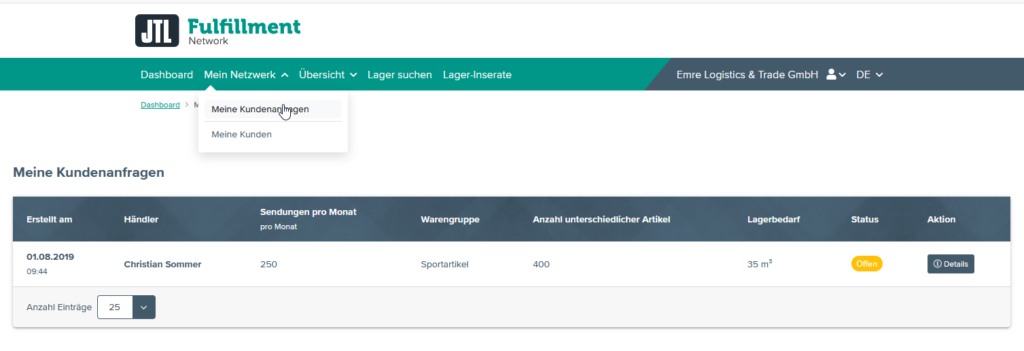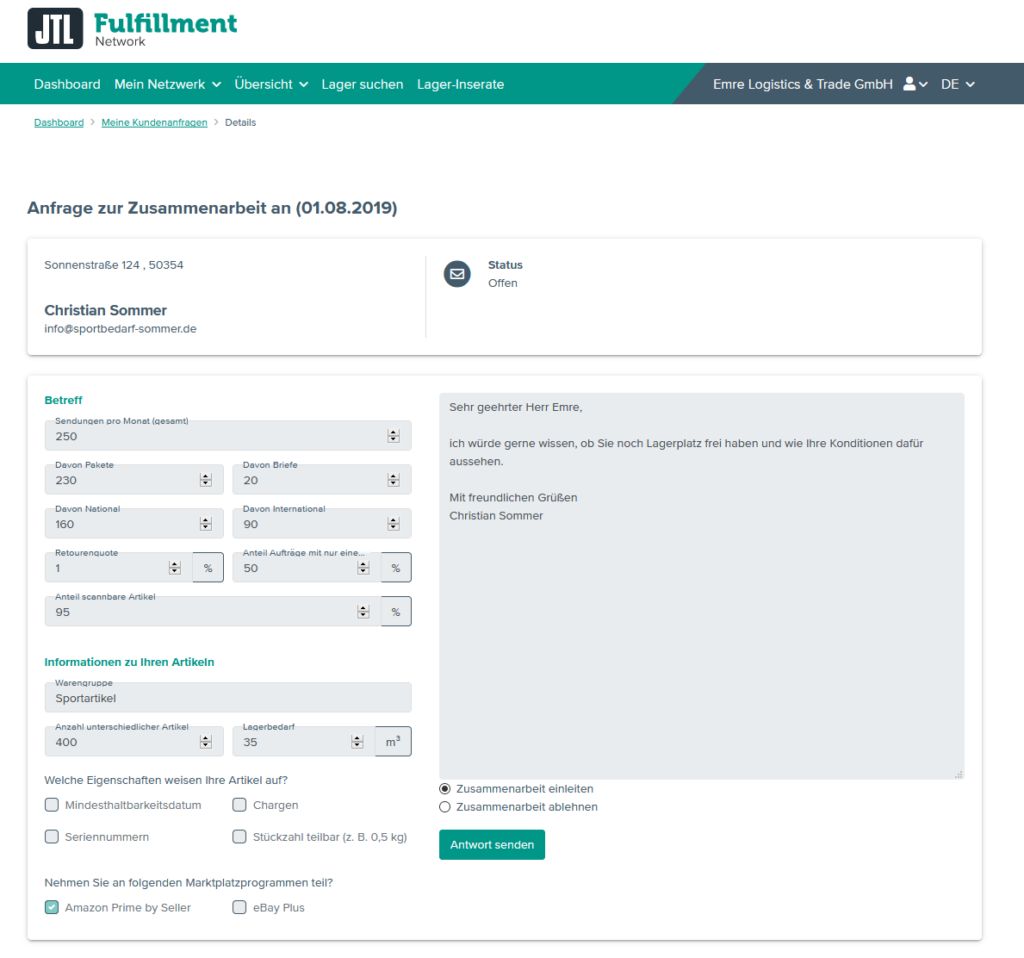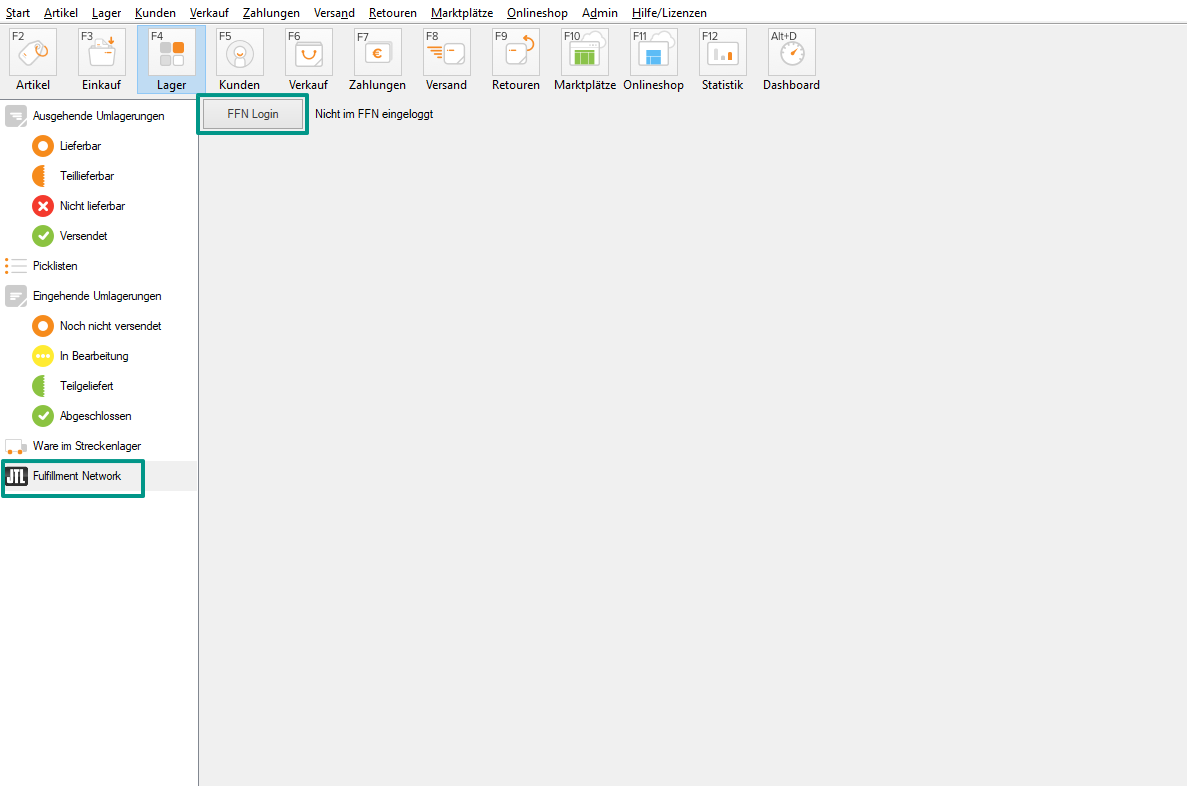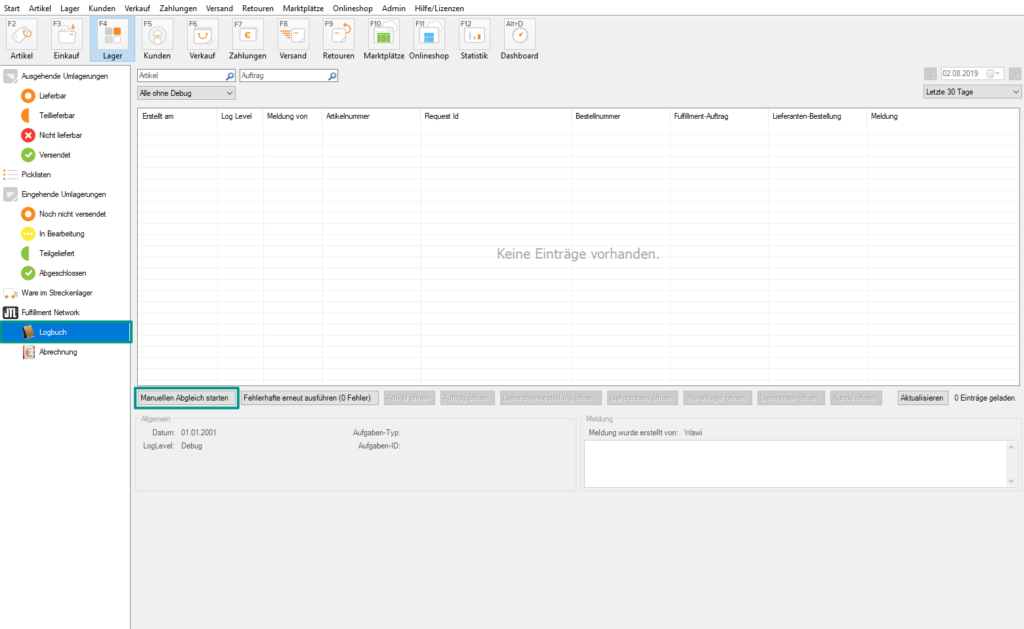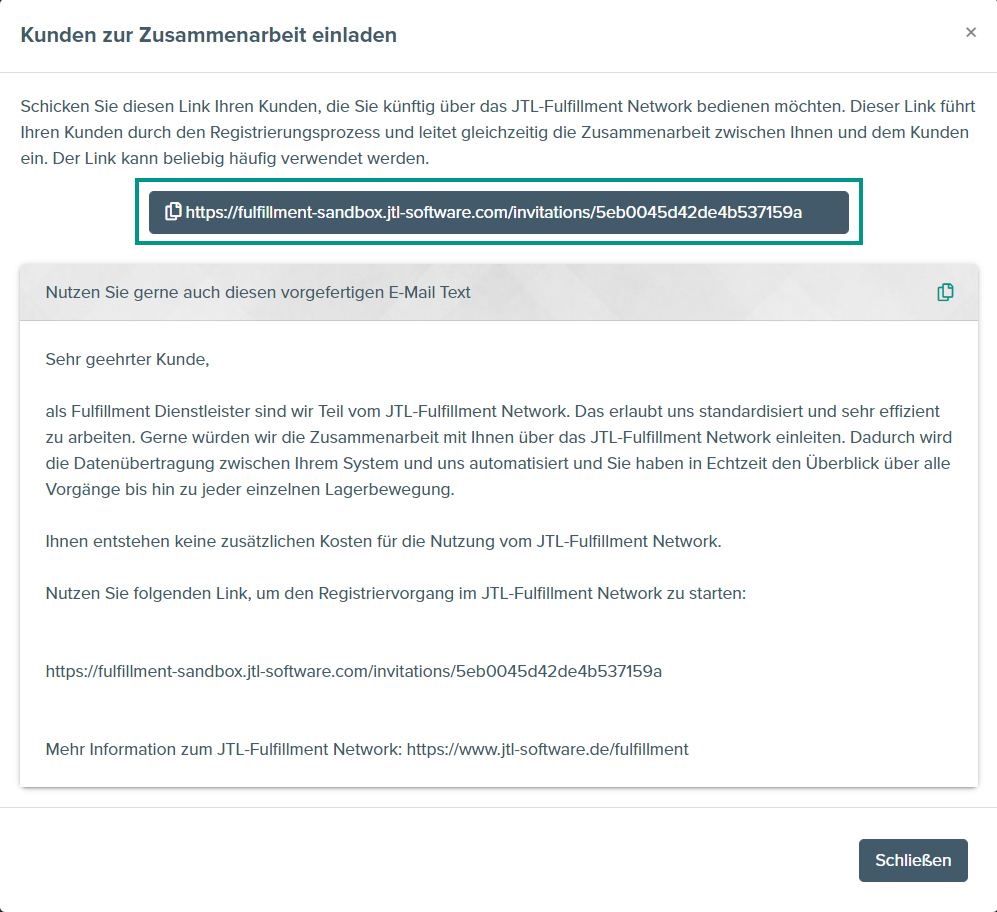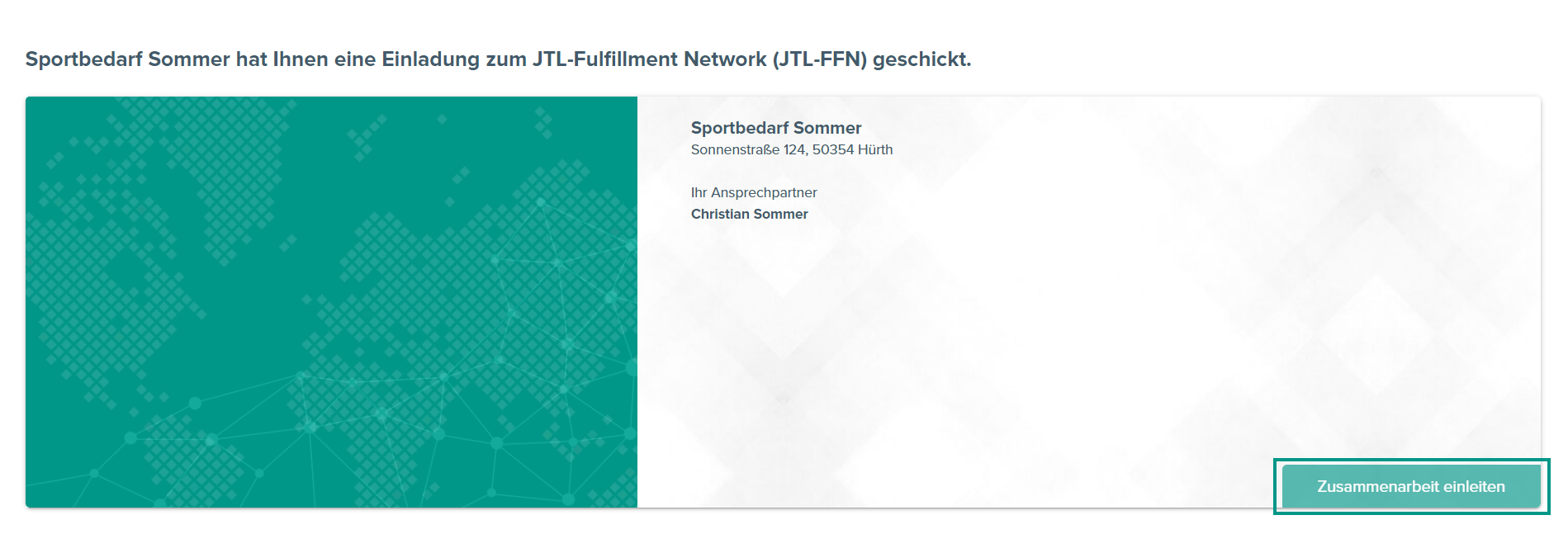Anfragen bearbeiten
Ihre Aufgabe/Ausgangslage
Sie sind Fulfillment-Dienstleister und haben im Fulfillment-Portal ein Lagerinserat angelegt. Außerdem haben Sie JTL-Wawi für den Datenabgleich mit dem JTL-Fulfillment Network vorbereitet. Per E-Mail wurden Sie informiert, dass eine erste Anfrage von einem Händler bei Ihnen eingegangen ist.
Anfrage sichten
- Sobald ein Kunde für Ihr Lager eine Anfrage im Fulfillment-Portal stellt, werden Sie darüber per E-Mail benachrichtigt. Von der E-Mail aus können Sie direkt per Link ins Portal gelangen.
- Öffnen Sie im Fulfillment-Portal über das Menü Mein Netzwerk > Meine Kundenanfragen Ihre ausstehenden Kundenanfragen.
- Klicken Sie auf die Schaltfläche Details, um die Anfrage des Kunden genau durchlesen zu können.
Vertrag verhandeln Bevor Sie die Geschäftsbeziehung bestätigen, sollten Sie den Händler außerhalb vom Fulfillment-Portal kontaktieren, um einen Vertrag mit ihm auszuhandeln. Wie genau jeder einzelne Vertrag verhandelt wird, ist Aufgabe des Fulfillment-Dienstleisters und nicht Teil des Leistungsumfangs von JTL. JTL stellt lediglich die Software bereit, um einen Erstkontakt über das Portal herzustellen sowie eine spätere Aktivierung der Zusammenarbeit auf technischer Basis zu ermöglichen.
Kunden autorisieren
- Wählen Sie in den Anfragedetails des Kunden die Option Zusammenarbeit einleiten. Klicken Sie anschließend auf Antwort senden. Die Anfrage bekommt den Status Bestätigt.
- Ihr Fulfillment-Kunde muss nun noch einmal die Zusammenarbeit bestätigen. Sobald dies geschehen ist, sehen Sie den Kunden unter Mein Netzwerk > Meine Kunden.
JTL-Wawi abgleichen
Sobald die Autorisierung erfolgt ist, können Sie und der Onlinehändler nun Daten austauschen. Die Daten des Kunden werden bei Ihnen in JTL-Wawi übertragen. Der Händler wird bei Ihnen in JTL-Wawi als Lieferant und als Kunde angelegt.
- Wechseln Sie in den Bereich Lager von JTL-Wawi und öffnen Sie den Ordner JTL-Fulfillment Network.
- Klicken Sie auf die Schaltfläche FFN Login. Sie werden zum zentralen Login von JTL weitergeleitet. Dieser Schritt muss nur einmalig durchgeführt werden und entfällt bei weiteren Fulfillment-Kunden.
- Geben Sie Ihre Zugangsdaten für das JTL-Kundencenter ein. Bestätigen Sie anschließend alle Berechtigungen.
- Wechseln Sie nun in den Ordner Logbuch und klicken Sie auf die Schaltfläche Manuellen Abgleich starten. Es werden nun die Daten Ihres neuen Kunden aus dem JTL-Fulfillment Network importiert.
- Im Bereich Kunden wurde Ihr Fulfillment-Kunde angelegt und kann an der türkisen Farbe erkannt werden.
- Damit Onlinehändler Ihnen Waren zusenden können, müssen Sie jedem Fulfillment-Kunden nun ein konkretes Lager zuweisen. Wie das genau funktioniert lesen Sie im nachfolgenden Kapitel. Zum Thema: Lager zuweisen.
Händler zur Zusammenarbeit per Direktlink einladen
Sie möchten einem bestimmten Händler nun eine direkte Anfrage zur Zusammenarbeit senden.
Als Fulfillment-Dienstleister haben Sie die Möglichkeit einem Händler eine Einladung zur Zusammenarbeit im JTL-Fulfillment Network zu schicken.
- Loggen Sie sich zuerst im Fulfillment Network ein. Link zum Fulfillment Network von JTL.
- Wechseln Sie in den Bereich Mein Netzwerk > Meine Kunden.
- Klicken Sie dort auf Kunden zur Zusammenarbeit einladen. Es öffnet sich ein Pop-up-Fenster mit einem Direktlink.
- Kopieren Sie den Link und schicken ihn per E-Mail an den Händler Ihrer Wahl. Alternativ können Sie auch unseren vorgefertigten E-Mail-Text, in dem der Link bereits eingebunden ist, als Vorlage nutzen.
Ich habe einen Direktlink von einem Händler erhalten
Ein Händler hat Ihnen einen Direktlink geschickt und Sie zur Zusammenarbeit im JTL-Fulfillment Network eingeladen.
- Klicken Sie auf den Link und loggen Sie sich in das JTL-Fulfillment Network ein.
- Klicken Sie anschließend auf Zusammenarbeit einleiten.
- Sie sind dann mit dem Händler verknüpft und müssen ihm nur noch ein Lager zuweisen. Lesen Sie dafür Einem Händler ein Lager zuweisen.